રોમ્બા ચાર્જિંગ નથી: સેકંડમાં કેવી રીતે ઠીક કરવું
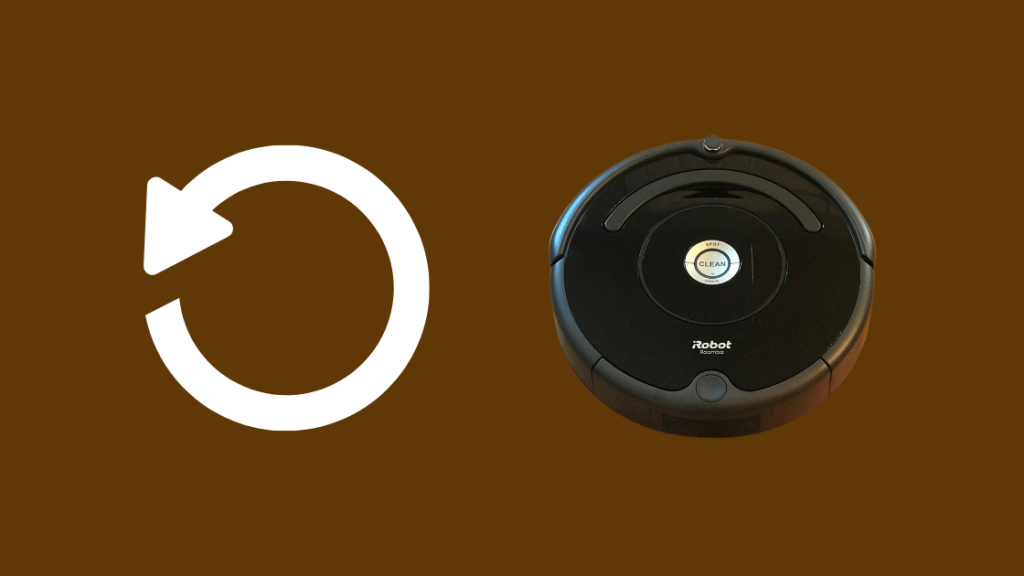
સામગ્રીઓનું કોષ્ટક
મને યાદ છે કે હું વોલમાર્ટના પાંખની આસપાસ ફરતો હતો જ્યારે હું પહેલીવાર રૂમબા તરફ આવ્યો હતો.
તે ઘરનું નામ બન્યું તે પહેલાંની વાત હતી. મારા ઘરને મારા માટે સ્વચ્છ રાખનાર રોબોટની સંભાવનાથી હું મંત્રમુગ્ધ થઈ ગયો હતો અને તેને મારા માટે એક મેળવવું પડ્યું હતું.
ત્યારથી, રુમ્બાએ ઘણી લાંબી મજલ કાપી છે અને ઘણી અદ્યતન સુવિધાઓ પેક કરી છે.
પરંતુ જ્યારે મારો મિત્ર તેની એકદમ નવી 600 સિરીઝ રુમ્બા સાથે મારી પાસે આવ્યો જે ચાર્જ થઈ રહ્યો ન હતો, ત્યારે મને તરત જ ફ્લેશિંગ લાઇટ્સ પરથી ખ્યાલ આવ્યો કે તેની બેટરીને ફરીથી ગોઠવવાની જરૂર છે.
એવું જ થાય છે જ્યારે હું જાણું છું કે અન્ય કોઈને પણ તેમના રૂમા સાથે સમસ્યા હોય - તેઓ મારી પાસે આવે છે.
તેથી હું એમ નહીં કહું કે ઘરની આસપાસ ટેકને ઠીક કરવામાં મારી કુશળતા કંઈપણ ધરાવે છે તેની સાથે કરો.
પરંતુ મેં ખાતરીપૂર્વક એક લેખ એકસાથે મૂકવાનું નક્કી કર્યું છે જે મુશ્કેલીનિવારણ માર્ગદર્શિકા તરીકે કાર્ય કરે છે જેથી તમે જાણી શકો કે જો તમારો Roomba ચાર્જ ન કરે તો ક્યાંથી શરૂ કરવું.
જો તમારો રૂમબા ચાર્જ થઈ રહ્યો નથી, ધૂળ, વાળ અથવા ગંકના સંચયને દૂર કરવા માટે ચાર્જિંગ પોર્ટ્સને નરમ કપડા અને કેટલાક રબિંગ આલ્કોહોલથી સાફ કરો.
તમારે તમારી બેટરી ફરીથી ઇન્સ્ટોલ અથવા બદલવી પડશે અથવા ચાર્જિંગ ડોક અથવા તો Roomba ને ફેક્ટરી સેટિંગ્સ પર રીસેટ કરો.
ઈલેક્ટ્રિકલ સંપર્ક પોઈન્ટ્સ સાફ કરો
મને યાદ છે કે Roomba 600 સિરીઝ માટે iRobot ની કોમર્શિયલ જોવા મળી હતી, અને ટેગલાઈન હતી “cleans સખત, જેથી તમારે કરવાની જરૂર નથી.”
સારું, રુમ્બા ખરેખર તમારા ઘરને સ્વચ્છ રાખે છે, પરંતુ તેને થોડો પ્રેમ અનેતે કરવા માટે ધ્યાન આપો.
તેથી, ઘણી સમસ્યાઓ ઊભી થઈ શકે છે, જેનાથી આયુષ્ય ઓછું થાય છે, ટાળવા માટે દર બીજા દિવસે રૂમાને સાફ કરવું શ્રેષ્ઠ છે.
ઉદાહરણ તરીકે, ઇલેક્ટ્રિક સંપર્કો બદનામ છે ચાર્જિંગ પોર્ટ પર ઓક્સાઇડ લેયર બનાવવા અથવા ગંક અને ધૂળ એકઠા કરવા માટે.
વધુમાં, તમારે તમારા રૂમાને ઊંડા સાફ કરવા માટે કોઈ વ્યાવસાયિકની જરૂર નથી. તમારે ફક્ત થોડા સરળ ઘરગથ્થુ સફાઈ ઉકેલોની જરૂર છે જે તમે વોલમાર્ટ અથવા કોઈપણ મમ્મી-એન્ડ-પોપ સ્ટોર પર શોધી શકો છો.
સફાઈ કરવા માટે નરમ, સૂકું કપડું અને 99% આઈસો-પ્રોપીલ (રબિંગ) આલ્કોહોલ લો. સંપર્ક બિંદુઓ.
માઈક્રોફાઈબર કાપડ અથવા ભીના મેલામાઈન ફીણથી લૂછવું એ પણ ચાર્જિંગ સંપર્કોને સાફ કરવા માટે ઉત્તમ વિકલ્પો છે.
જો સફાઈથી ચાર્જિંગની સમસ્યા હલ ન થઈ હોય, તો હવે અમે આગળ વધવાનો સમય છે. મુશ્કેલીનિવારણ માટે.
રૂમ્બાને રીસેટ કરો
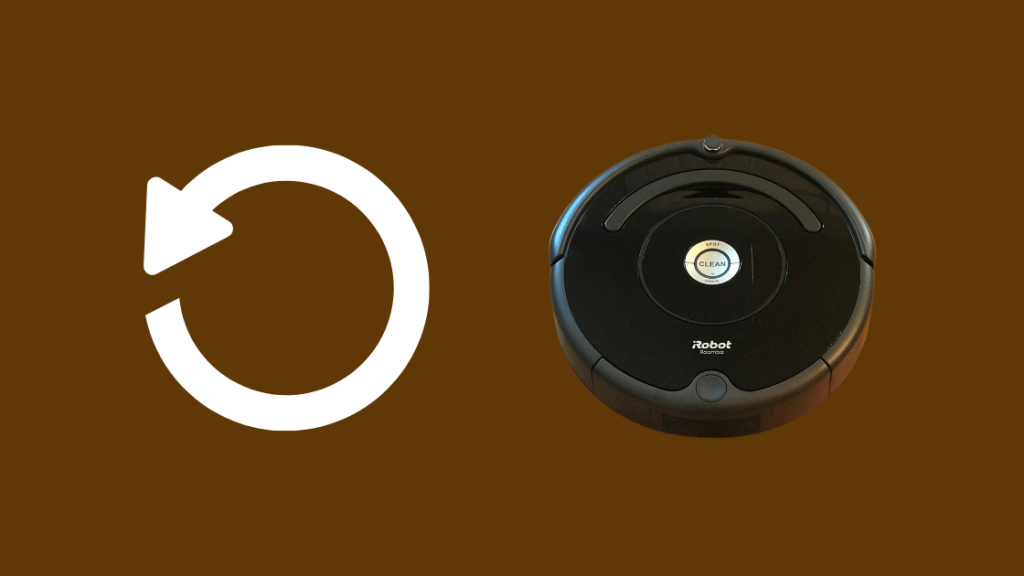
ઘણીવાર સમસ્યા હાર્ડવેરમાં નહીં પણ સોફ્ટવેરમાં હોઈ શકે છે. તેથી બગને લીધે, તમે જોઈ શકો છો કે Roomba એ દર્શાવતું નથી કે તે ચાર્જ થઈ રહ્યું છે. વાસ્તવમાં, તે હોઈ શકે છે, અને તમે તેને જાણતા નથી!
તેથી, અમે અમારા પ્રથમ માપ તરીકે સોફ્ટ રીસેટ કરીશું. પ્રક્રિયા Roomba ને પુનઃપ્રારંભ કરે છે, પરંતુ તે તેની ફેક્ટરી ડિફોલ્ટ સેટિંગ્સ પર પાછી આવતી નથી.
અહીં Roomba ને રીસેટ કરવાનાં પગલાં છે:
- ક્લીન અને ડોક બટનને દબાવો અને પકડી રાખો ઉપકરણ
- એકવાર તમે તેમાંથી બીપ સાંભળો પછી બટનો છોડો
- રૂમ્બાને ફરીથી પ્લગ ઇન કરો, અને તે બુટ થવું જોઈએ અને પ્રદર્શિત કરવું જોઈએચાર્જિંગ સંકેત.
વૈકલ્પિક રીતે, 700 અને 800 શ્રેણીના Roomba મોડલમાં સમર્પિત રીસેટ બટન છે. તેને હળવા રીસેટ કરવા માટે તમે તેને 10 સેકન્ડ માટે દબાવી રાખી શકો છો.
આ પણ જુઓ: હુલુ પર એનબીએ ટીવી કેવી રીતે જોવું?બીજા પાવર આઉટલેટનો ઉપયોગ કરો
ઊંડી સફાઈ અને વધુ તકનીકી સમસ્યાનિવારણ પદ્ધતિઓની શોધ કરતા પહેલા, અમારા વાયરિંગ અને સોકેટ્સ બરાબર છે તેની ખાતરી કરવી શ્રેષ્ઠ છે. | કોઈ અલગ પાવર આઉટલેટ સાથે કનેક્ટ કરવાનો પ્રયાસ કરો અને એ પણ સુનિશ્ચિત કરો કે તમે પ્લગ ઇન કરતી વખતે ચુસ્ત કનેક્શન્સ કરો છો.
ડોકિંગ સ્ટેશન સાફ કરો

ક્યારેક જો રોમ્બા ચાર્જ ન કરે તો તે ચાર્જ કરી શકશે નહીં પર્યાપ્ત વીજ પુરવઠો.
મુખ્ય કારણોમાંનું એક ચાર્જિંગ સંપર્કો પર ગંદકીનું સંચય છે. તે પોર્ટ અને આઉટલેટ વચ્ચેનું જોડાણ તોડી નાખે છે.
તેથી, સમયાંતરે કાટમાળ માટે ડોકિંગ સ્ટેશનને સાફ કરવું શ્રેષ્ઠ છે. તે તમારી સમસ્યાનો ઝડપી ઉકેલ આપી શકે છે.
અહીં અનુસરવા માટેનાં પગલાં છે:
- રોમ્બાને ફ્લિપ કરો અને તેને કેસ્ટર વ્હીલમાંથી ઉતારો
- ખાતરી કરો વ્હીલ પર કોઈ કાટમાળ ન હોય
- ચાર્જિંગ સંપર્કોને સાફ કરવા માટે રબિંગ આલ્કોહોલ અને સોફ્ટ કાપડનો ઉપયોગ કરો
બેટરીનું સ્થાન બદલો
શિપિંગ દરમિયાન અથવા અન્ય કારણોસર , બેટરી તેની સ્થિતિમાંથી વિસ્થાપિત થઈ શકે છે અથવા ઢીલી થઈ શકે છે.
આ પણ જુઓ: હનીવેલ હોમ વિ ટોટલ કનેક્ટ કમ્ફર્ટ: વિજેતા મળ્યાઅમે બૅટરી બદલવાનું નક્કી કરીએ અથવા દાવો કરીએ તે પહેલાંવોરંટી, ખાતરી કરો કે તે યોગ્ય જગ્યાએ છે.
તમે બેક પેનલ પરના પાંચ સ્ક્રૂને દૂર કરીને અને બેટરીને યોગ્ય જગ્યાએ ચુસ્તપણે ફરીથી ઇન્સ્ટોલ કરીને બેટરીના ડબ્બાને ઍક્સેસ કરી શકો છો. તે પછી, સ્ક્રૂને તરત પાછળ મૂકો અને રૂમબામાં પ્લગ કરો.
રૂમ્બાની બેટરી કેટલો સમય ચાલે છે?
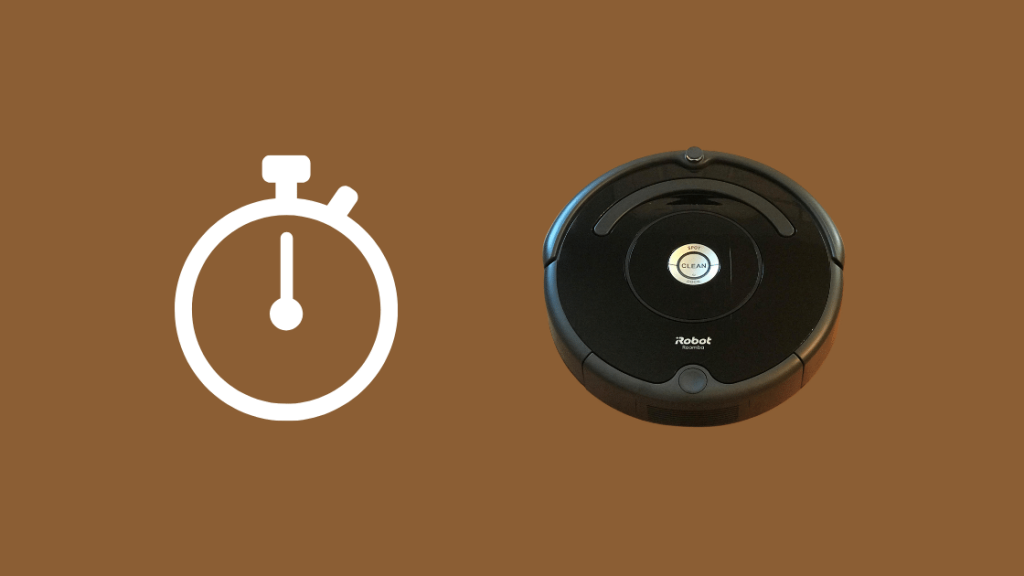
બેટરી એ રૂમબાનું હૃદય અને આત્મા છે. આથી, તેની સાથેની કોઈપણ નાની અસુવિધાઓ રોબોટની કાર્યક્ષમતાને અસર કરી શકે છે.
જો કે, યોગ્ય જાળવણી સાથે, રોમ્બા બેટરી સેંકડો સફાઈ ચક્રો સુધી ટકી શકે છે.
દરેક રન એક કલાક અથવા તેની વચ્ચે ગમે ત્યાં ચાલે છે બે (શરૂઆતમાં લાંબા સમય સુધી ચાલવું જોઈએ). ઉપરાંત, મેં નોંધ્યું કે સરેરાશ ચાર્જિંગ સમય લગભગ 2 કલાક જેટલો આવે છે.
હું રોબોટને ચાર્જ કરતાં પહેલાં પીળા પુલ-ટેબને દૂર કરવાની ભલામણ કરું છું. ઉપરાંત, એકવાર તમે એકદમ નવો Roomba મેળવ્યા પછી, તેને રાતોરાત ચાર્જ કરો અને જ્યાં સુધી તે મરી ન જાય ત્યાં સુધી તેનો ઉપયોગ કરો.
તમારા Roombaની બેટરી લાઇફને લંબાવવાની બીજી એક સરસ રીત છે જ્યારે તમે તેનો ઉપયોગ ન કરો ત્યારે તેને દૂર કરો. જ્યારે.
ઉદાહરણ તરીકે, જ્યારે તમે વેકેશન પર હોવ, ત્યારે બેટરીને અલગ રાખો. એકવાર તમે તેનો ફરીથી ઉપયોગ કરવા માટે તૈયાર થઈ જાઓ, પછી બેટરી પાછી મુકો, તેને ચાર્જ કરો અને સંપૂર્ણ ડ્રેનેજ સુધી તેનો ઉપયોગ કરો.
બૅટરી બદલો
જો તમને લાગે કે બૅટરી ખરાબ અથવા ખામીયુક્ત છે, તમે તેને બદલવા માટે આગળ વધી શકો છો.
જો કે, બજારમાં બેટરીના ઘણા વિકલ્પો છે - યોગ્ય એક કેવી રીતે પસંદ કરવી?
આ માટે iRobot મૂળ બેટરી મેળવવી શ્રેષ્ઠ છેશ્રેષ્ઠ કામગીરી. યોગ્ય જાળવણી સાથે, તમે તેનું આયુષ્ય લંબાવી શકો છો અને ચાર્જિંગની કોઈપણ સમસ્યાથી તમારી જાતને બચાવી શકો છો.
અહીં કેટલીક ટીપ્સ આપી છે જે તમારા રૂમબાની બેટરી લાઇફને સાચવવામાં ખૂબ આગળ વધી શકે છે:
- રુમ્બાનો વારંવાર ઉપયોગ કરવાથી તમને વધુ સફાઈ ચક્ર મળી શકે છે કારણ કે તે રિચાર્જ કરવા યોગ્ય બેટરીનો ઉપયોગ કરે છે.
- ચાર્જિંગ અને સ્ટોર કરવા માટે ઠંડી, સૂકી જગ્યાનો ઉપયોગ કરો.
- વાળ અથવા ધૂળથી બચવા માટે સમયાંતરે ઉપકરણને સાફ કરો સંચય
- ઉપયોગમાં ન હોય ત્યારે તેને સતત ચાર્જ થતો રાખવા માટે રૂમબાને ચાર્જરમાં પ્લગ કરો
આ ઉપરાંત, નવી લિથિયમ-આયન બેટરી ચાર્જ કરતી વખતે ધીરજ રાખો. તમારે તેને "જાગે" માટે સમય આપવાની જરૂર છે.
સૌપ્રથમ, બેઝ સ્ટેશનને સમતળ સપાટી પર મૂકો અને તેને પ્લગ ઇન કરો. તમને એક સંકેત LED ગ્લો જોવો જોઈએ.
પછી મૂકો. તેના પર Roomba અને બેઝ સ્ટેશન બહાર ન જાય ત્યાં સુધી રાહ જુઓ અને Roomba પરની લાઇટ ફ્લેશ થવા લાગે અને બંધ થઈ જાય.
તે સૂચવે છે કે ઉપકરણ હવે ચાર્જ થઈ રહ્યું છે. તમારે દસ કે તેથી વધુ સેકંડ રાહ જોવી પડી શકે છે.
રોમ્બાને ફેક્ટરી રીસેટ કરો

અત્યાર સુધી, જો કોઈ ઉકેલો કામ ન કરે, તો તમે ફેક્ટરી રીસેટ કરી શકો છો. હાર્ડ રીસેટ ઉપકરણને તેની ફેક્ટરી ડિફોલ્ટ સેટિંગ્સમાં પાછું ફેરવે છે અને તેને સોફ્ટવેર એન્ડ પર નવા જેટલું સારું બનાવે છે.
ચાર્જિંગને અસર કરતી બગડેલી મેમરી અથવા સોફ્ટવેર બગ્સને હેન્ડલ કરવાની તે એક ઉત્તમ રીત છે.
તમારા રૂમબાને ફેક્ટરી રીસેટ કરવાના પગલાં ખૂબ જ સીધા છે અને દસથી વધુ સમય લેતા નથીસેકન્ડ્સ:
- ક્લીન બટનને દસ સેકન્ડ માટે દબાવી રાખો.
- જ્યારે ઈન્ડીકેટર લાઈટ્સ ફ્લેશ થાય, ત્યારે તેને છોડો અને ઉપકરણ રીસ્ટાર્ટ થવું જોઈએ
A ફેક્ટરી રીસેટનો અર્થ છે કે તમે Roomba પર સાચવેલ કોઈપણ કસ્ટમાઇઝ્ડ સેટિંગ્સ અથવા શેડ્યૂલ ગુમાવશો. જો કે, તમે તેને ફરીથી પ્રોગ્રામ કરી શકો છો.
ગ્રાહક સપોર્ટનો સંપર્ક કરો

જો Roomba માં કોઈ સમસ્યા હશે, તો તમે મુશ્કેલીનિવારણ લાઇટ ફ્લેશિંગ જોશો.
આ બ્લિંક્સની સંખ્યા ચોક્કસ ભૂલ કોડ સાથે સંબંધિત છે. આવા ઘણા એરર કોડ્સ છે, જેમાંથી સૌથી સામાન્ય એરર કોડ 8 છે, અને તમે ફોન અથવા પીસી દ્વારા iRobot એપ પર વિગતો વિશે જાણી શકો છો.
જો તમને કોડ્સ પર સ્પષ્ટતાની જરૂર હોય અથવા સામાન્ય સહાયતાની જરૂર હોય તમારા રૂમબા, iRobot ગ્રાહક સંભાળ દ્વારા 1-877-855-8593 પર તકનીકી નિષ્ણાતનો સંપર્ક કરો. તમે તેમની વેબસાઇટ પર વધુ સંપર્ક માહિતી મેળવી શકો છો.
તમારા રૂમબા પર વોરંટીનો દાવો કરવાનો પ્રયાસ કરો
જો કોઈપણ ઉકેલો તમને ચાર્જિંગ સમસ્યાઓ ઉકેલવામાં મદદ ન કરે, તો તમારા હાથમાં ખામીયુક્ત રોમ્બા હોઈ શકે છે. .
જો તમે હજુ પણ વોરંટી હેઠળ હોવ તો તમે સીધા iRobot થી રિપ્લેસમેન્ટ અથવા રિફર્બિશમેન્ટ માટે દાવો કરી શકો છો.
જોકે, વોરંટી બહાર, તમારે iRobot પર કોઈપણ આંતરિક સર્કિટ સમસ્યાઓના સમારકામ માટે વધારાનો ખર્ચ કરવો પડી શકે છે. અથવા કોઈપણ તૃતીય-પક્ષ સેવા પ્રદાતા.
એકવાર તમે તમારી મુશ્કેલીનિવારણ પદ્ધતિઓ પૂર્ણ કરી લો, તે પછી વ્યાવસાયિકોને કાર્યભાર સંભાળવા દો.
ડોક બદલો
ની જેમબેટરી, જો તે ખામીયુક્ત હોય તો તમે ડોકિંગ સ્ટેશનને પણ બદલી શકો છો. જો ડોક સાફ કરવાથી કોઈ ફરક પડતો નથી, તો બદલી ડોક શોધવાનો પ્રયાસ કરો.
જો તમારી પાસે વોરંટી હોય તો iRobot એક અઠવાડિયાની અંદર ડોકને બદલી નાખે છે. નહિંતર, તમે તમારા રૂમબા માટે સુસંગત એક શોધવા માટે મફત બજારનું અન્વેષણ કરી શકો છો.
તમારા રૂમાને ચાર્જ કરો અથવા નવા માટે ચાર્જ કરો
જો તમને ખબર હોય કે રૂમબાની બેટરી મરી ગઈ છે અને તેની જરૂર છે રિપ્લેસમેન્ટ, ઝડપી હેક તેને કિકસ્ટાર્ટ કરી શકે છે અને તેમાંથી થોડા વધુ સફાઈ ચક્રને સ્ક્વિઝ કરી શકે છે.
સંક્ષિપ્તમાં, તેમાં સંપૂર્ણ ચાર્જ થયેલ બેટરીનો ઉપયોગ કરીને લિથિયમ-આયન બેટરીને જમ્પ-સ્ટાર્ટ કરવાનો સમાવેશ થાય છે, અને ઉત્પાદકો તેની ભલામણ કરતા નથી. .
તે સમાન કાર્યક્ષમતા ધરાવશે નહીં પરંતુ તે થોડા વધુ દિવસો માટે રોમ્બાને તરતું રાખશે.
ડેડ બેટરીને 14-ગેજનો ઉપયોગ કરીને સંબંધિત ટર્મિનલ્સ દ્વારા સંપૂર્ણ ચાર્જ થયેલ બેટરી સાથે કનેક્ટ કરો તાંબાનો તાર. તેમને એકસાથે ટેપ કરો અને લગભગ બે મિનિટ સુધી પકડી રાખો
હવે, બેટરી દૂર કરો અને તેને રૂમબામાં મૂકો. તે ચાર્જ થવાનું શરૂ કરવું જોઈએ.
વધુમાં, મુશ્કેલીનિવારણ કરતી વખતે, ચાર્જર પરની ફ્લેશિંગ લાઈટોનું અવલોકન કરો. દાખલા તરીકે, ફ્લેશિંગ લાલ લાઇટનો અર્થ થાય છે કે બેટરી ખૂબ ગરમ છે.
તેમજ, ફ્લેશિંગ લાલ અને લીલી લાઇટનો અર્થ એ થશે કે બેટરી બેટરીના ડબ્બામાં યોગ્ય રીતે બેઠી નથી. તમે iRobot એપમાંથી કોડ્સ વિશે વધુ જાણી શકો છો.
તમે વાંચવાનો આનંદ પણ લઈ શકો છો:
- રૂમ્બા ચાર્જિંગ ભૂલ 1: કેવી રીતે ઠીક કરવીસેકન્ડોમાં
- રૂમ્બા એરર 38: સેકન્ડોમાં વિના પ્રયાસે કેવી રીતે ઠીક કરવું
- રૂમ્બા વિ સેમસંગ: શ્રેષ્ઠ રોબોટ વેક્યૂમ તમે હમણાં જ ખરીદી શકો છો
- શું Roomba હોમકિટ સાથે કામ કરે છે? કેવી રીતે કનેક્ટ કરવું
- બેસ્ટ હોમકિટ સક્ષમ રોબોટ વેક્યુમ્સ તમે આજે ખરીદી શકો છો
વારંવાર પૂછાતા પ્રશ્નો
મને કેવી રીતે ખબર પડશે કે જો માય રુમ્બા ચાર્જ થઈ રહ્યું છે?
ચાર્જિંગ સ્ટેટસ જાણવા માટે ક્લીન બટન પરના LED ઈન્ડિકેટરને અવલોકન કરો.
- સોલિડ રેડ: બેટરી ખાલી છે
- ફ્લેશિંગ એમ્બર: ચાર્જિંગ ચાલુ છે
- લીલો: ચાર્જિંગ પૂર્ણ થયું
વધુમાં, ઝડપથી ધબકતી એમ્બર લાઇટ 16-કલાકના ચાર્જિંગ મોડને સૂચવે છે.
તમે કેવી રીતે જાણો છો કે ક્યારે તમારા રૂમબાને નવી બેટરીની જરૂર છે?
- બૅટરી અસામાન્ય રીતે ઝડપથી નીકળી જાય છે, જેમ કે માનક કામગીરીની મિનિટોમાં.
- રૂમ્બા છોડ્યા પછી 15 થી 20 મિનિટથી વધુ સમય સુધી કાર્ય કરી શકતું નથી ડોક.
- પાવર લાઇટ બિલકુલ ફ્લેશ થતી નથી.
- સોફ્ટ અથવા હાર્ડ રીસેટ રોમ્બાના પ્રદર્શનને અસર કરતું નથી.
શું રોમ્બા બેઝ લાઇટ ચાલુ રહે છે. ચાર્જ કરતી વખતે?
રૂમ્બા બેઝ લાઇટ લગભગ ચાર સેકન્ડ માટે ચમકે છે અને પછી ઊર્જા બચાવવા માટે સંપૂર્ણપણે બંધ થઈ જાય છે.

